แนะนำสัญลักษณ์และไอคอนบน Apple Watch ที่ควรรู้

บางคนใช้ Apple Watch มานานแต่ก็อาจจะยังไม่ทราบว่าไอคอนต่างๆ บน Apple Watch หมายถึงอะไร วันนี้ทีมงานมีสัญลักษณ์และไอคอนบน Apple Watch ที่ควรรู้ มาให้ชมกันค่ะ
1. Apple Watch ชาร์จอยู่
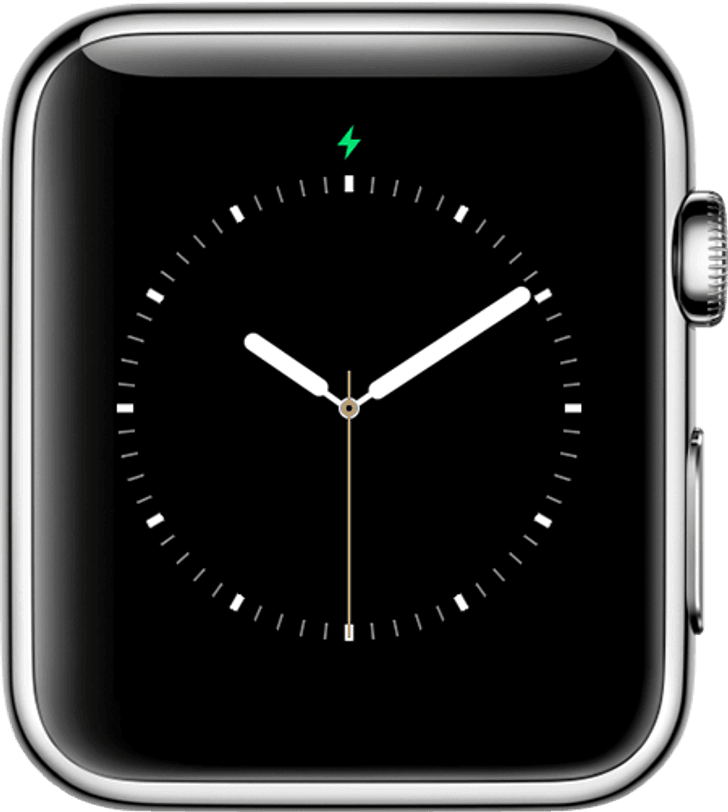
ไอคอนรูปสายฟ้าสีเขียวที่แสดงบนหน้าปัด Apple Watch เป็นการแสดงสถานะการชาร์จแบตเตอรี่ ช่วยให้เราสามารถตรวจสอบได้ว่า Apple Watch ชาร์จไฟเข้าหรือไม่ ลองสังเกตดูนะคะ เมื่อเราวาง Apple Watch ลงบนแท่นชาร์จ ไอคอนสายฟ้าจะแสดงขึ้นมาทันที
2. แบตเตอรี่เหลือน้อย
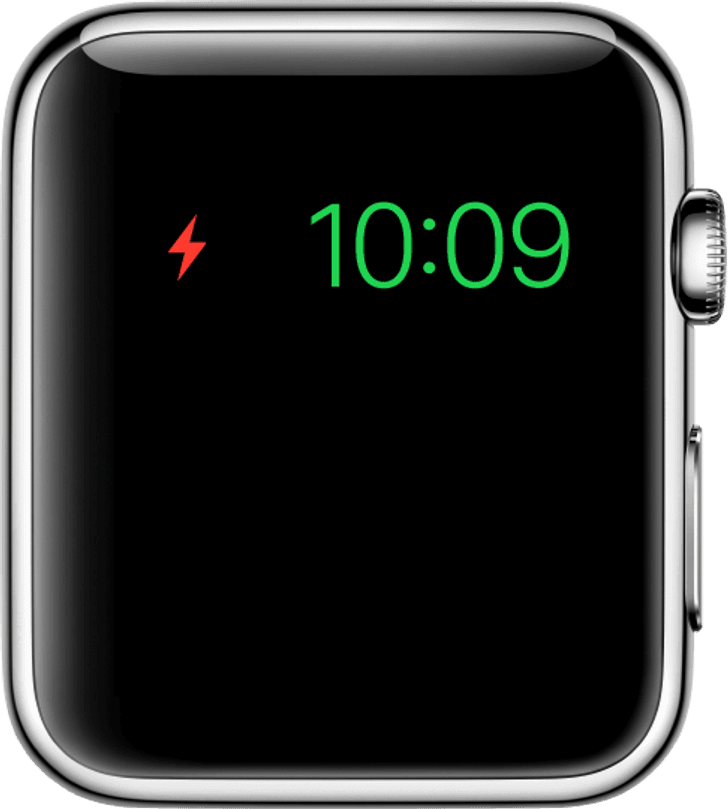
หากแบตเตอรี่ Apple Watch ใกล้จะหมด (เหลือน้อยกว่า 10%) ระบบจะเปิดโหมดประหยัดพลังงานให้อัตโนมัติ และแสดงไอคอนรูปสายฟ้าสีแดง เพื่อแจ้งว่าแบตเตอรี่ของ Apple Watch เหลือน้อย ให้นำไปชาร์จพลังงาน
3. โหมดเครื่องบิน
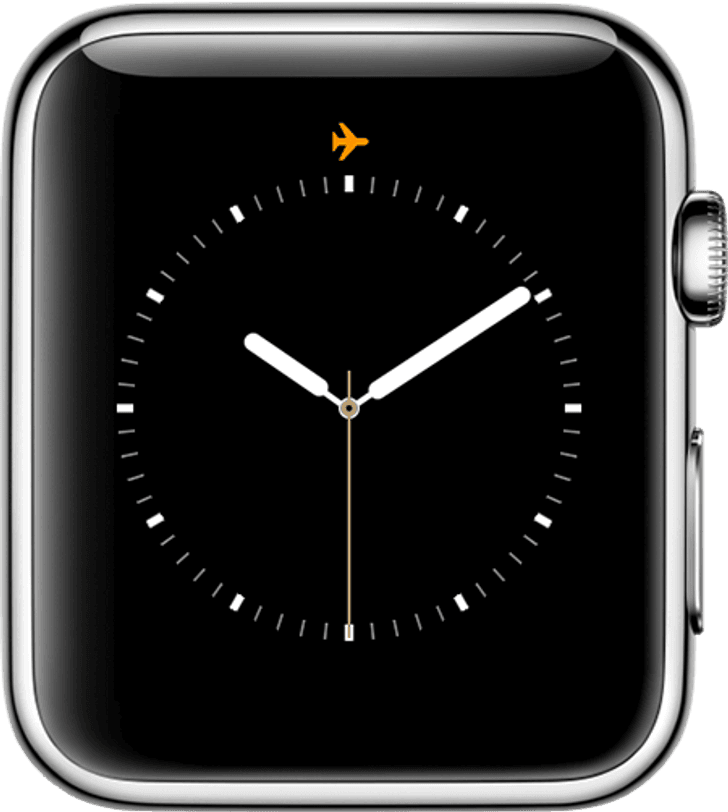
โหมดเครื่องบินจะปิดสัญญาณที่มาจากการเชื่อมต่อ iPhone ทั้งหมด ซึ่งเราจะไม่สามารถใช้งานแอปที่ต้องใช้อินเทอร์เน็ตได้ รวมถึงการแจ้งเตือนต่างๆ ที่มาจาก iPhone ก็จะไม่แสดงขึ้นมาเช่นกัน แต่ก็ยังสามารถใช้งานแอปอื่นๆ ที่ไม่ใช้อินเทอร์เน็ตภายใน Apple Watch ได้ปกติ เช่น การวัดอัตราการเต้นของหัวใจ ปฏิทิน เป็นต้น สามารถเปิดและปิดโหมดเครื่องบินได้ Control Center
4. โหมดห้ามรบกวน
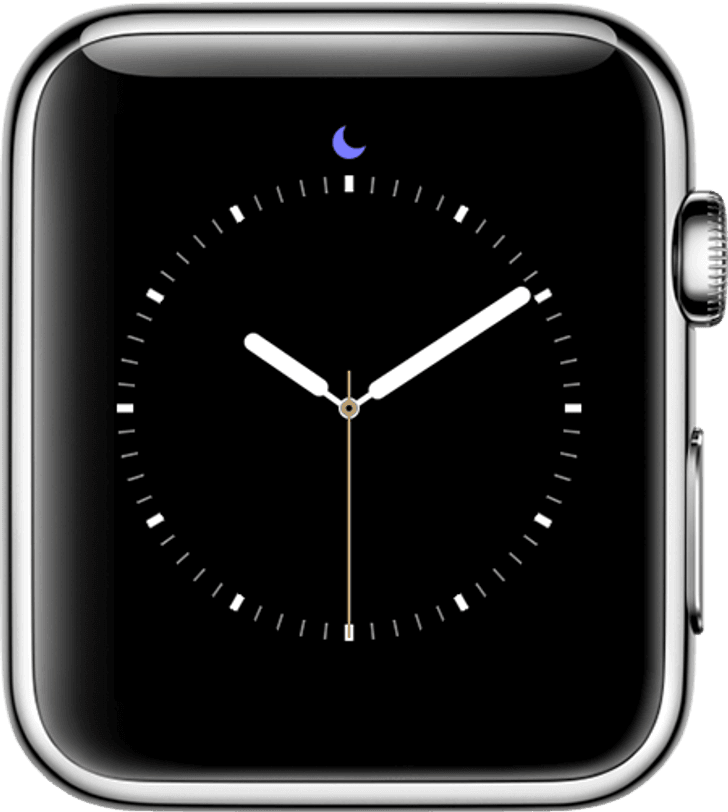
เราอาจจะเปิดโหมดรบกวนขณะที่เราประชุมหรือขับรถอยู่ ซึ่งการเปิดโหมดนี้จะปิดการโทรเข้าและการแจ้งเตือนทั้งหมด เพื่อไม่ให้เกิดเสียงหรือการสั่นในขณะที่เราไม่ต้องการให้เกิดการรบกวน ยกเว้นการเตือนของนาฬิกาปลุก สามารถเปิดและปิดโหมดห้ามรบกวนได้ที่ การตั้งค่า > Do Not Disturb
5. ขาดการเชื่อมต่อกับ iPhone

หากเราทำการจับคู่ระหว่าง iPhone กับ Apple Watch ไว้ การแจ้งเตือนหรือการใช้งานแอปต่างๆ ก็จะอยู่บน Apple Watch ด้วย ดังนั้นเมื่อเราอยู่ห่างจาก iPhone เกินระยะที่กำหนด บนหน้าปัด Apple Watch จะแสดงไอคอนสีแดงที่บอกว่าขาดการเชื่อมต่อกับ iPhone ซึ่งหมายถึง AirDrop และ Bluetooth จะไม่มีการทำงานนั่นเอง
6. ล็อกอยู่ ต้องป้อนรหัส

เมื่อเรามีการตั้งรหัสผ่าน 4 หลักบน Apple Watch หน้าปัดจะแสดงไอคอนล็อกสีฟ้า เพื่อแสดงให้เห็นว่าการเข้าใช้งาน Apple Watch แต่ละครั้ง จะต้องทำการใส่รหัสผ่านให้ถูกต้อง
7. มีการแจ้งเตือน

ตลอดวันที่เราใส่ Apple Watch อาจจะมีการแจ้งเตือนจากแอปต่างๆ มากมาย ซึ่งเราอาจจะไม่ได้เปิดดูทุกๆ การแจ้งเตือน หากหน้าปัดแสดงจุดสีแดงแบบนี้ แสดงว่ายังมีการแจ้งเตือนที่รอให้เราเปิดอ่านอยู่ หากต้องการเปิดดูก็สามารถปัดหน้าจอลง เราก็จะพบกับการแจ้งเตือนที่ยังไม่ได้อ่าน
8. โหมดโรงภาพยนตร์
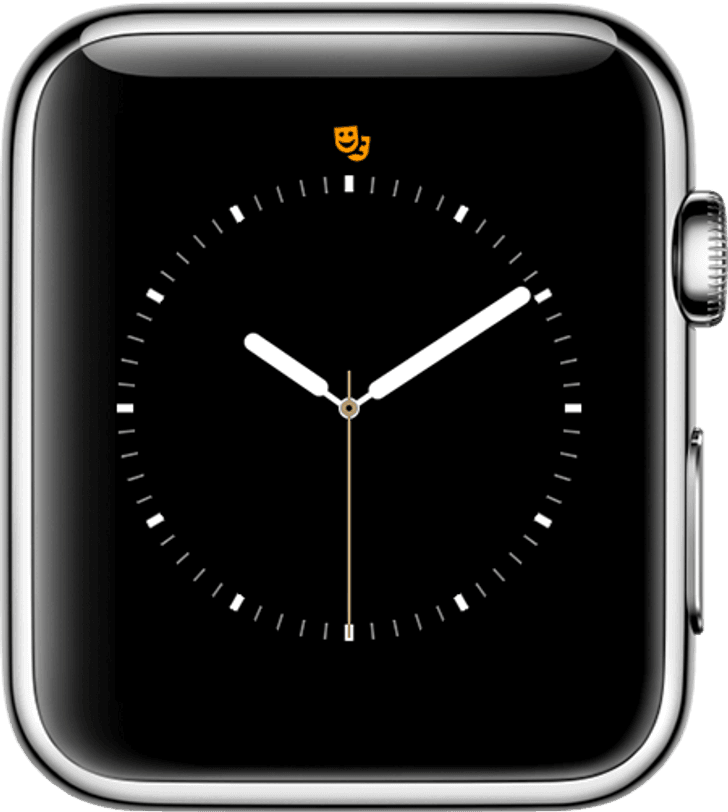
โหมดโรงภาพยนตร์เหมาะสำหรับคนที่ดูภาพยนตร์ในโรงหนังอยู่และไม่ต้องการให้แสดงไฟจาก Apple Watch (เมื่อเราหมุนข้อมือขึ้น) รบกวนผู้อื่นในโรงภาพยนตร์ ก็ให้เปิดโหมดนี้ในส่วน Control Center หากเราเปิดโหมดภาพยนตร์ไว้การหมุนข้อมือขึ้นจะไม่มีแสงจากหน้าจอเลย หากต้องการเปิดหน้าจอให้กดปุ่มด้านข้างหรือแตะหน้าจอแทน
9. ล็อกการสัมผัสน้ำ
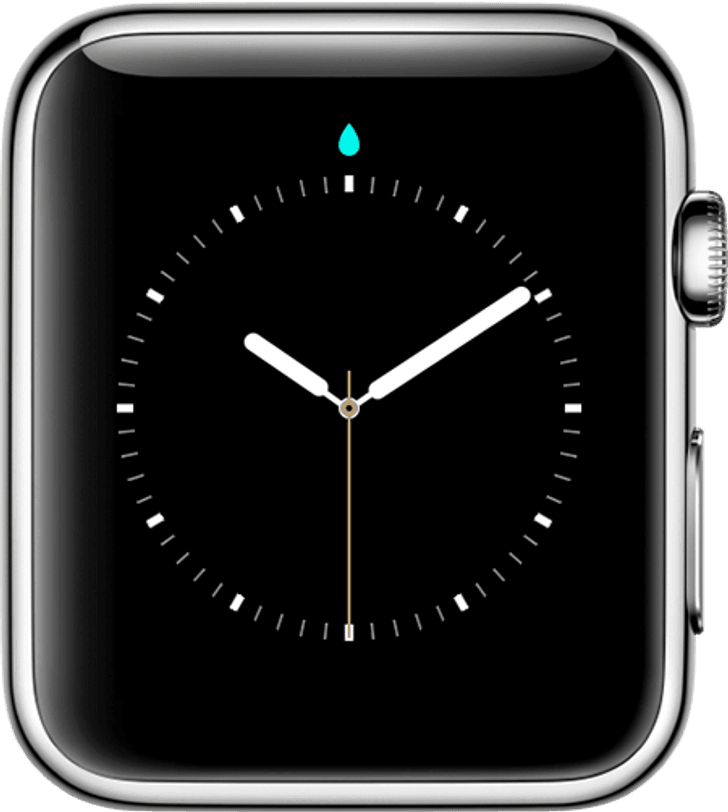
เมื่อเราเริ่มว่ายน้ำ Apple Watch จะทำการล็อกหน้าจอเมื่อสัมผัสน้ำโดยอัตโนมัติ เพื่อป้องกันการถูกแตะโดยไม่ได้ตั้งใจจากสิ่งรอบข้าง เมื่อว่ายน้ำเสร็จแล้ว เราก็สามารถปลดล็อกการสัมผัสน้ำได้โดยหมุนปุ่ม Digital Crown เพื่อระบายน้ำออกจาก Apple Watch โหมดล็อกการสัมผัสน้ำ เรายังสามารถเปิดได้เองใน Control Center รูปไอคอนหยดน้ำ
10. ใช้แอปออกกำลังกาย

หากเราเปิดแอปออกกำลังกายไว้ ไอคอนรูปออกกำลังกายจะแสดงขึ้นมายังหน้าปัดนาฬิกา หมายถึงว่า การนับการออกกำลังกายยังคงทำงานอยู่เบื้องหลัง ซึ่งบางคนเปิดแอปออกกำลังกายทิ้งไว้และลืมปิด ให้สังเกตด้วยว่าถ้ามีไอคอนนี้แสดงบนหน้าปัด ให้เข้าแอปออกกำลังกายและหยุดให้เรียบร้อย เพื่อเป็นการประหยัดแบตเตอรี่
11. ใช้บริการตำแหน่งที่ตั้ง
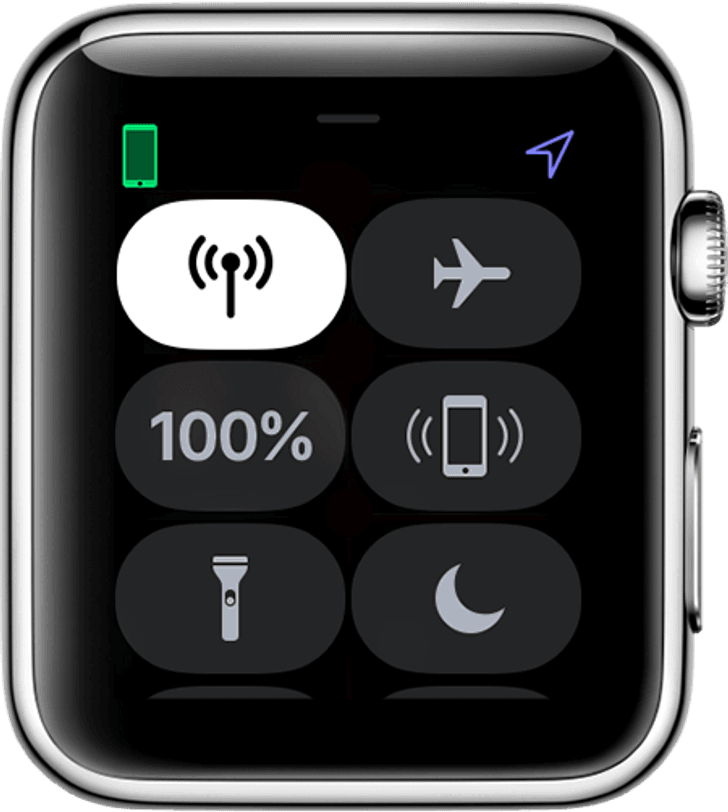
ในหน้า Control Center หากมีไอคอนรูปลูกศรสีม่วงแสดงด้านบนมุมขวา หมายถึงว่า Apple Watch ของเรากำลังใช้บริการตำแหน่งที่ตั้งหรือ GPS ซึ่งอาจจะเกิดขึ้นเมื่อเราเปิดการนำทางในแอปแผนที่ หากไม่ได้ใช้การนำทางแล้ว ก็ให้ไปปิดหรือหยุดการทำงานบริการตำแหน่งที่ตั้งในแอปเหล่านั้น
12. ใช้สัญญาณ Wi-Fi
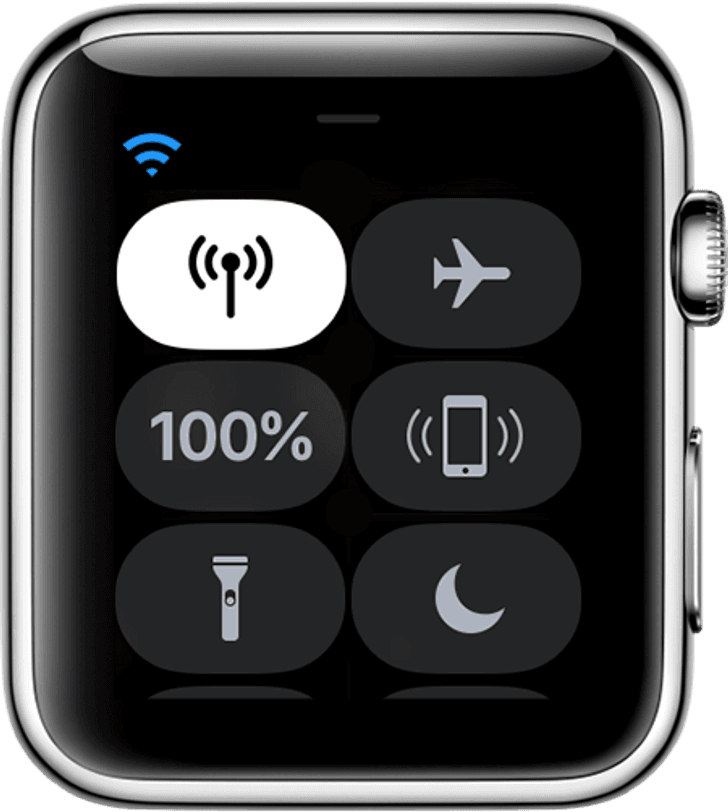
เมื่อขาดการเชื่อมต่อกับ iPhone เช่น ปิด iPhone, แบตเตอรี่ iPhone หมด หรืออยู่ห่างจาก iPhone เกินระยะที่กำหนด Apple Watch จะทำการเชื่อมต่อ Wi-Fi แทน ซึ่งการแจ้งเตือนจากแอปต่างๆ ที่ใช้อินเตอร์เน็ตยังคงทำงานได้ปกติ
13. สลับสัญญาณเสียง
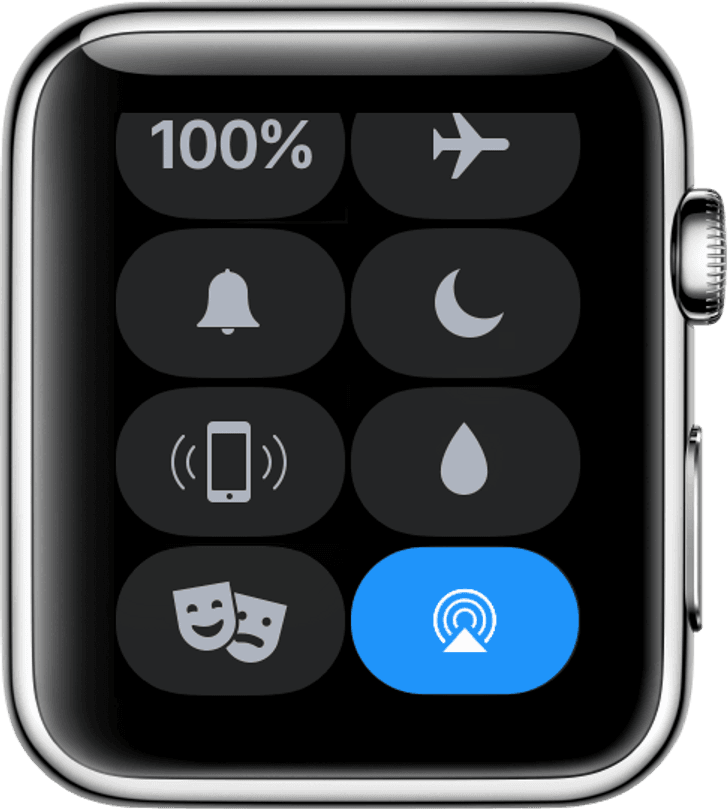
ไอคอนการสลับสัญญานเสียงจะเปิดใช้งานได้ก็ต่อเมื่อเรานำหูฟังบลูทูธเชื่อมต่อกับ iPhone ซึ่งสามารถควบคุมบน Apple Watch ได้ โดยการแตะไอคอนสลับสัญญาณเสียงจะเป็นการสลับการเปิดเสียงในหูฟังและลำโพงของ Apple Watch
ทั้งหมดนี้ก็เป็นสัญลักษณ์หรือไอคอนที่แสดงบน Apple Watch ที่เราควรรู้ เพราะบางทีเราอาจจะเปิดโหมดบางอย่างทิ้งไว้ โดยไม่รู้ตัว ซึ่งการสังเกตสัญลักษณ์หรือไอคอนบนหน้าปัดจะช่วยให้เราทราบและปรับตั้งค่าให้เหมาะสม ลองนำไปใช้กันดูนะคะ





